
program Excel jest pomocny w tym, że zaokrągla liczby dziesiętne w arkuszu. Ale możesz zatrzymać program Excel przed zaokrąglaniem liczb za pomocą kilku kliknięć.
jeśli masz arkusz kalkulacyjny Microsoft Excel z cyframi używającymi miejsc dziesiętnych, możesz zauważyć, że liczby zaokrąglają się. Dzieje się tak najczęściej, gdy masz wiele cyfr na prawo od miejsca dziesiętnego.
chociaż może to być dobre dla rzeczy takich jak waluta, gdzie wolisz kwoty zaokrąglić, może to być szkodliwe dla obliczeń naukowych lub podobnych, gdzie dokładna liczba musi być pokazana. Poszerzenie szerokości kolumny nie rozwiązuje problemu. Pokażemy Ci dwa sposoby powstrzymania programu Excel przed zaokrąglaniem liczb.
jak szybko zwiększyć miejsce dziesiętne dla komórki
jeśli masz tylko kilka komórek zawierających statyczne liczby dziesiętne, możesz szybko zatrzymać zaokrąglanie.
- wybierz komórkę lub grupę komórek z zaokrąglonymi liczbami.
- przejdź do zakładki Strona główna.
- przejdź do sekcji numer wstążki i kliknij zwiększ liczbę dziesiętną możesz nacisnąć ten przycisk tyle razy, ile potrzebujesz, aby komórka wyświetliła wszystkie cyfry na prawo od miejsca dziesiętnego. Możesz pójść jeszcze dalej, jeśli chcesz, co spowoduje dodanie zera na końcu numeru i uwzględni przyszłe zmiany, które możesz wprowadzić.
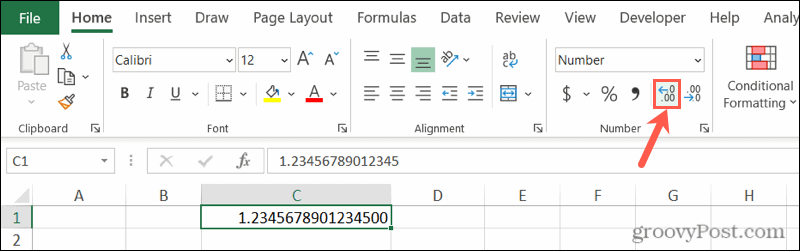
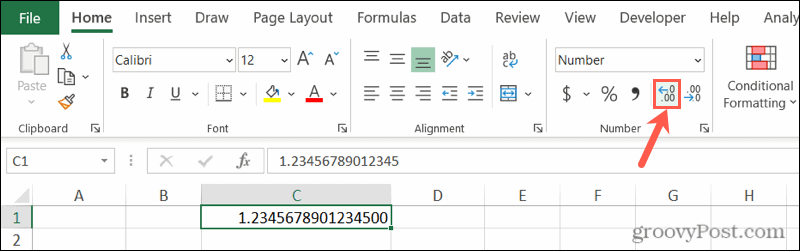
tuż obok przycisku zwiększ liczbę dziesiętną znajduje się przycisk zmniejsz liczbę dziesiętną. Możesz więc użyć tej opcji, jeśli wolisz wrócić do zaokrąglonych liczb.
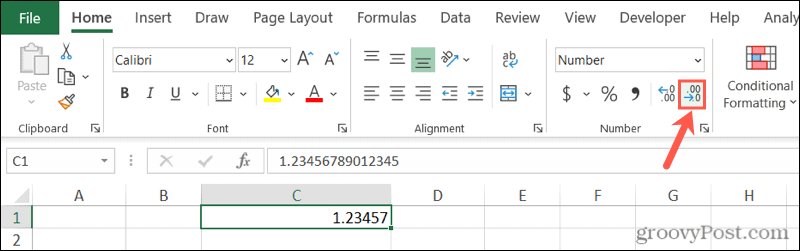
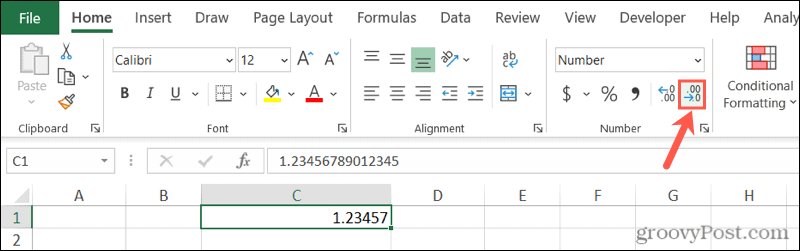
Jak ustawić konkretne miejsce dziesiętne dla komórek
zwiększ liczbę dziesiętną przycisk daje szybki i prosty sposób, aby zrobić miejsce dla cyfr. Ale jeśli masz wiele komórek, cały arkusz lub potrzebujesz różnych miejsc po przecinku dla różnych sekcji, możesz ustawić określone miejsce po przecinku.
w programie Excel istnieje pięć kategorii formatów komórek, które wykorzystują punkty dziesiętne, a są to liczba, Waluta, Rachunkowość, procent i naukowe. W zależności od typu danych, których używasz, możesz wybrać dowolny z nich i ustawić dokładne miejsce po przecinku.
Wybierz komórki, które chcesz sformatować i wykonaj jedną z następujących czynności:
- kliknij prawym przyciskiem myszy grupę i wybierz Formatuj komórki.
- kliknij rozwijane pole w sekcji liczby na wstążce i wybierz Więcej formatów liczb na dole.
- Uruchom okno dialogowe liczby, klikając strzałkę w prawym dolnym rogu tej sekcji wstążki. (Niedostępne w programie Excel dla komputerów Mac.)
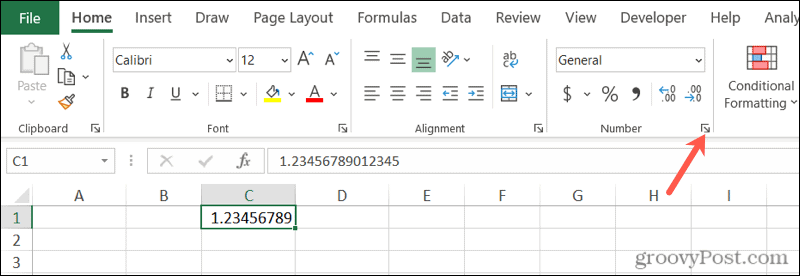
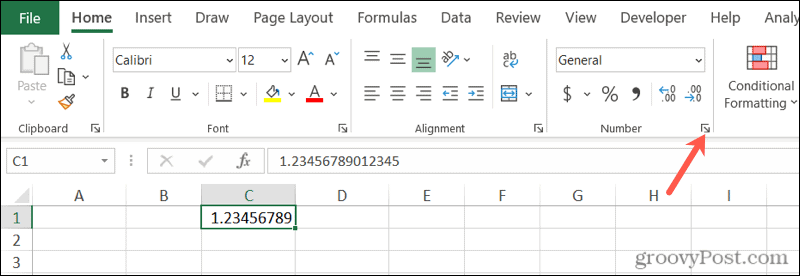
wszystkie powyższe akcje wyświetlą okno Formatuj komórki. Po otwarciu wybierz kartę numer. Wybierz kategorię, której chcesz użyć po lewej stronie, a następnie użyj pola miejsca dziesiętne, aby ustawić liczbę cyfr, które mają podążać za punktem dziesiętnym. Możesz zobaczyć podgląd pierwszej liczby w grupie komórek podczas zwiększania miejsc dziesiętnych w polu przykład.
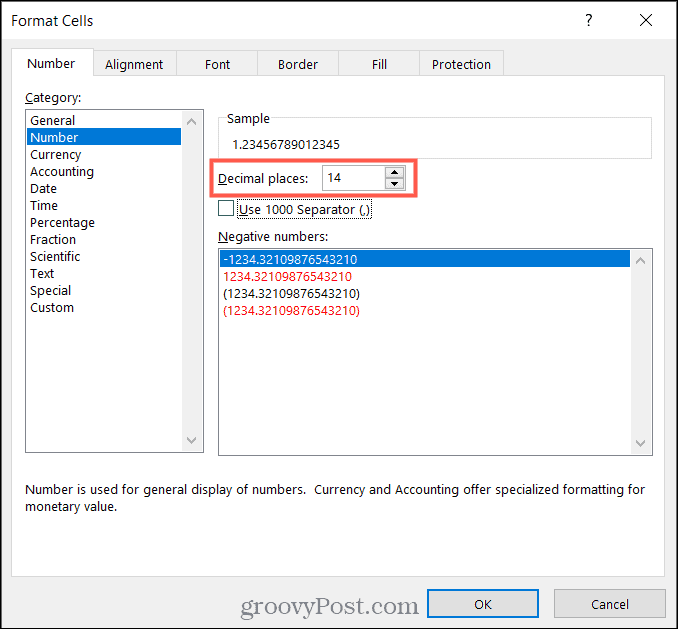
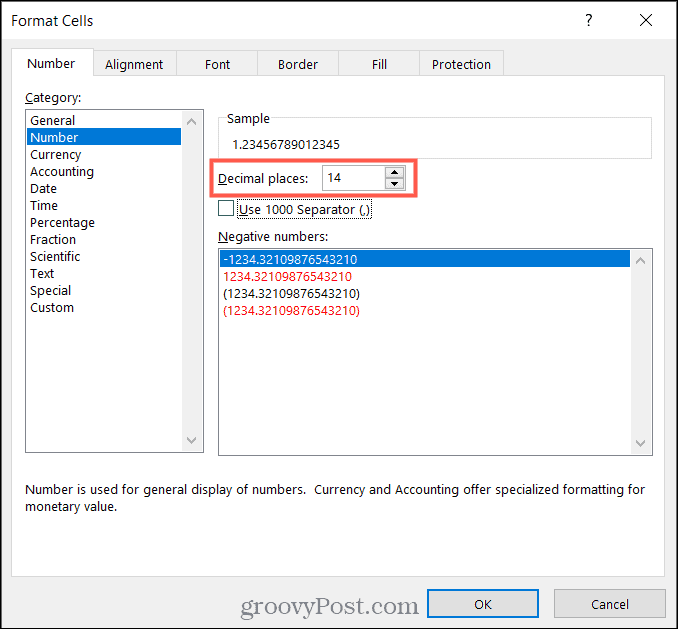
podczas gdy otwarte jest okno Formatuj komórki, możesz dostosować inne opcje w zależności od wybranej kategorii formatu. Na przykład możesz wybrać separator 1000 dla liczb lub symbol waluty.
kliknij OK po zakończeniu, a zobaczysz, że zmiany zostaną zastosowane natychmiast.
Dostosuj szerokość kolumny
jeśli zauważysz, że po zwiększeniu miejsc dziesiętnych wyświetlane są symbole liczb ( # ), musisz również zwiększyć szerokość kolumny(kolumn). Za każdym razem, gdy masz dane w komórce, która nie jest wystarczająco szeroka, aby je pomieścić, zobaczysz ten symbol. Szerokość kolumny można zmienić na kilka różnych sposobów.
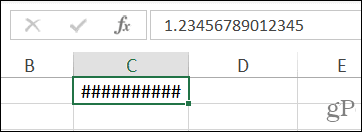
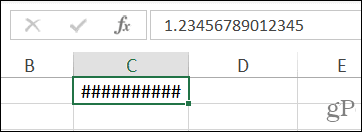
Umieść kursor po prawej stronie nagłówka kolumny, a następnie:
- przeciągnij dwustronną strzałkę w prawo i zwolnij. Możesz to robić tak długo, jak to konieczne, aż zobaczysz wszystkie liczby.
- Kliknij dwukrotnie, gdy zobaczysz dwustronną strzałkę. Spowoduje to automatyczną zmianę rozmiaru kolumny, aby pomieścić najdłuższą liczbę.
- kliknij prawym przyciskiem myszy, wybierz szerokość kolumny, wprowadź wartość punktu ustawienia dla rozmiaru i kliknij OK.
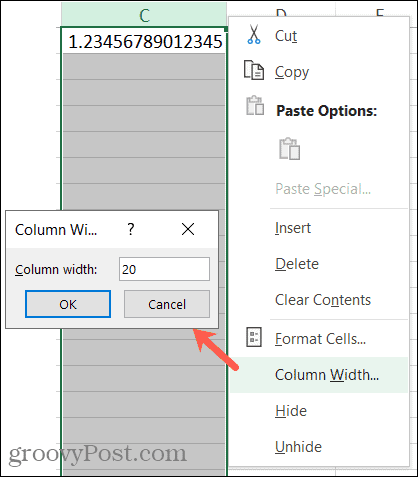
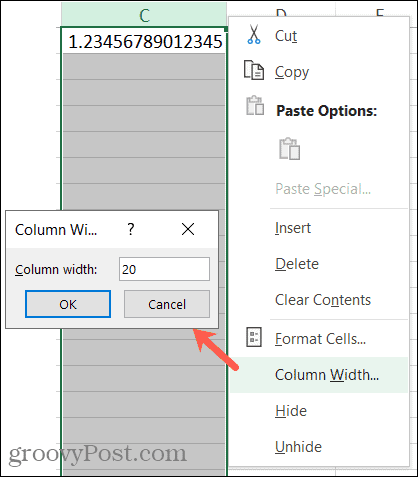
uzyskaj dokładne liczby dziesiętne w programie Excel
to przyjemna funkcja automatycznego zaokrąglania liczb w programie Excel, ale nie zawsze jest to praktyczne. Pamiętaj więc, jak łatwo jest zwiększyć miejsca dziesiętne i zatrzymać program Excel przed zaokrąglaniem liczb w razie potrzeby.
aby uzyskać więcej informacji na temat korzystania z programu Excel, zobacz, jak obliczyć zmianę procentową lub jak pracować z kolumnami i wierszami.
